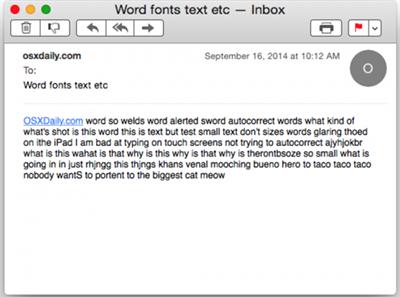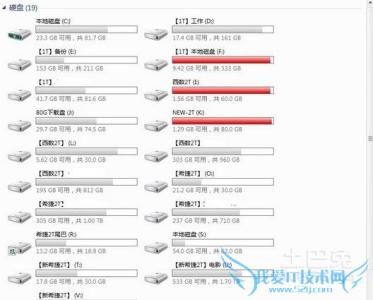计算机的性能在很大程度上由CPU的性能决定,那么大家知道bios怎么看cpu大小吗?今天小编与大家分享下bios看cpu大小的具体操作步骤,有需要的朋友不妨了解下。
bios看cpu大小方法在开机进入BIOS后
使用键盘的左右方向键即可切换到“Advanced”页面。在这里可以看到关于CPU 的一些信息,如图:
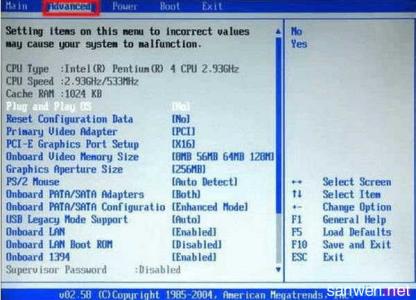
CPU Type 表示CPU 的名称及特性。在本例中显示的是:Intel(R)Pentium(R)4 CPU 2.93GHz,即英特尔奔腾4 处理器2.93GHz
CPU Speed 项表示CPU 的运行频率及前端总线(FSB)速度,在本例中,CPU速度为2.93GHz,前端总线为533MHz。
注明:
CPU 的名称中的数字只是CPU 的型号名称,并不一定代表CPU 实际频率。例如AMD empron 3200+ 处理器的实际运行速度为1.8GHz,而其中的200+ 是厂商根据处理器性能所做的一种相对的衡量标志。对于不同类型的处理器,相同频率所带来的速度并不相同,因此不能简单地用CPU 频率来衡量CPU性能;当然对于相同类型的CPU,频率越高则表示性能越好。
某些处理器系统不使用FSB总线技术,如AMD Athlon64 处理器系统使用Hyper-Transport 总线技术。这种情况下,在这里可能会只显示CPU 运行速度而没有FSB 总线速度。Cache RAM 项表示CPU 的内置二级缓存容量,在本例中为1024KB。
win8进入bios查看cpu温度方法首先要进入BIOS
第一步:切换到桌面,在左下角的 Win 徽标处右击鼠标,选择“控制面板”。
第二步:在“控制面板”中点击“硬件和声音”。
第三步:在“硬件和声音”窗口中点击“更改电源按钮的功能”。
第四步:在打开的“系统设置”窗口中点击“更改当前不可用的设置”。
第五步:然后在关机设置中取消“启用快速启动”前的小勾,再点击“保存修改”按钮。
第六步:重新启动电脑,按下相应的快捷键就可以进入 BIOS 了。
进入BIOS后找到Hardware Monitor
在CPU Temperature右边,就是CPU当前的温度
bios中查看支持cpu idbios中是不能查看支持cpu的
如要查看主板以及CPU信息可以到主板厂商网站,或者说明书查看主板支持的CPU列表
例如技嘉,可在技嘉官网搜索产品型号,然后找到支持与下载,可以看到CPU支持列表与内存支持列表
同一块主板不同版本的bios可以支持不同的CPU,例如P43 P45主板通过刷bios可以支持志强E5450等CPU
有些板可以支持官方CPU支持列表以外的CPU,例如的技嘉的870 AM3+插槽的主板,官网给出的CPU列表不包括打桩机,但是实际上打桩机是可以点亮正常使用的。
要想知道一款主板支持的CPU主要参考官方资料,少部分产品可以与使用过的用户交流了解
 爱华网
爱华网